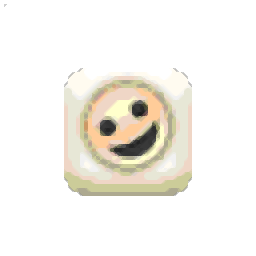
IncrediFace(多功能动画与海报设计与制作工具)
v1.54 免费版- 软件大小:15.25 MB
- 更新日期:2021-01-26 14:59
- 软件语言:英文
- 软件类别:动画制作
- 软件授权:免费版
- 软件官网:待审核
- 适用平台:WinXP, Win7, Win8, Win10, WinAll
- 软件厂商:

软件介绍 人气软件 下载地址
IncrediFace是一款多功能动画设计工具,可以将用户的脸贴在电影海报,名人等中,同时还可以添加剪贴画和声音;支持将用户的脸或您的朋友和家人放到电影海报,名人,物体,动物等数百种之中,添加动画,有趣的报价,声音效果,语音和背景音乐;此工具装有200多种随时可用的模板和音乐;支持将结果显示的节目发布并共享到您的网站,通过电子邮件发送,刻录到CD、打印、创建屏幕保护程序和墙纸,以供他人欣赏,用户可以从任何数码照片创建自己的照片模板,然后在线与他人共享,它已经过测试,可以在Windows Vista上运行;新版本添加了一些复活节剪贴画,非常好用!
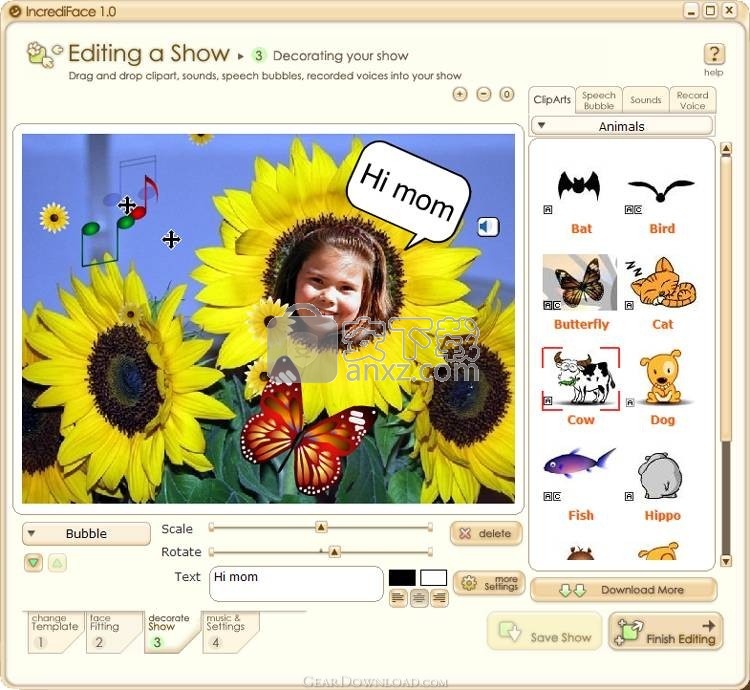
软件功能
添加动画,声音和语音、添加背景音乐
超过200个随时可以使用的模板
创建并共享自己的模板、通过电子邮件发送节目
将节目刻录到CD、创建屏保和墙纸
只需单击几下,IncrediFace即可将任何面孔放入杂志封面,名人身体,电影海报。
简单的步骤即可制作节目
首先从数百种模板中进行选择,这些模板包括电影海报,杂志封面,政客等。
随着用户可以创建和提交其模板,模板集合每天都在增长。
使脸部适合模板
将您/朋友的脸放入指定的模板孔中。每个模板支持1-4张面孔。
定位/调整大小/旋转/翻转并调整脸部肤色以匹配模板。
内置人脸库以存储以前使用过的人脸。
装饰你的表演
添加动画和静态剪贴画。
添加声音和语音泡沫。将气泡或声音附加到单击时播放的按钮上。
录制自己的声音。
将自己的MP3音乐或IncrediFace随附的音乐收藏添加到您的节目中。
软件特色
分享并发布您的节目
制作交互式CD(只需插入CD,即可在任何计算机上播放)。交互式CD可以包含多个节目。
将节目另存为图像文件(BMP / JPEG)。
创建一个屏幕保护程序和一个屏幕保护程序安装应用程序。
制作可执行文件
制作墙纸
自动文件压缩以最小化文件大小以供联机查看。
将其打印为标准的6英寸,完整尺寸,钱包尺寸,标签,标签等。
通过电子邮件发送节目
您的节目将被上传到我们的免费在线服务,并且您的节目的链接将发送给您的电子邮件接收者
将您的节目上传到您自己的FTP站点
制作HTML文件。当您选择制作HTML文件时,将创建一个.HTML和.SWF文件。
您可以将这两个文件放在您的网站中。只需查看.HTML文件,即可播放您的节目。
安装步骤
1、用户可以点击本网站提供的下载路径下载得到对应的程序安装包
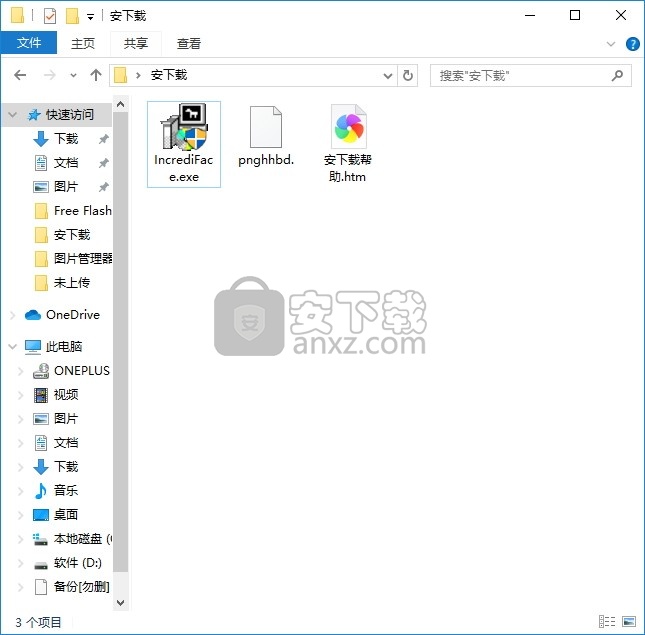
2、只需要使用解压功能将压缩包打开,双击主程序即可进行安装,弹出程序安装界面
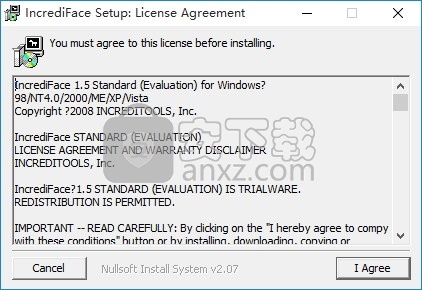
3、同意上述协议条款,然后继续安装应用程序,点击同意按钮即可
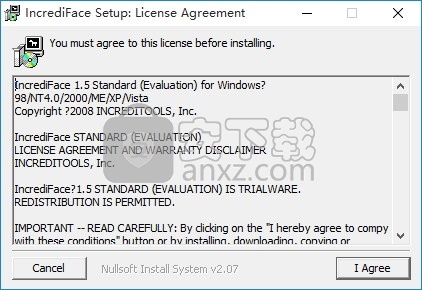
4、可以根据自己的需要点击浏览按钮将应用程序的安装路径进行更改
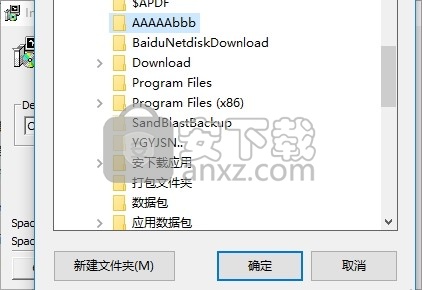
5、弹出应用程序安装进度条加载界面,只需要等待加载完成即可
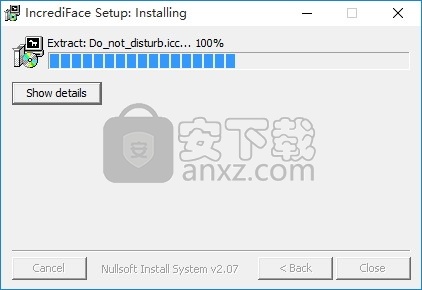
6、根据提示点击安装,弹出程序安装完成界面,点击完成按钮即可
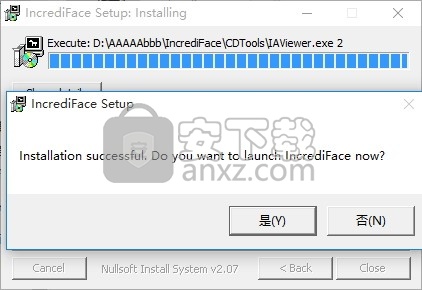
使用教程
首次访问此窗口时,系统将要求您下载最新的用户共享模板。
如果要这样做,我们强烈建议您单击“是”。
它们有数百个,并且完全免费。请确保您已连接到互联网。
如果您不想立即执行此操作,可以稍后通过单击“下载更多模板”按钮来执行。
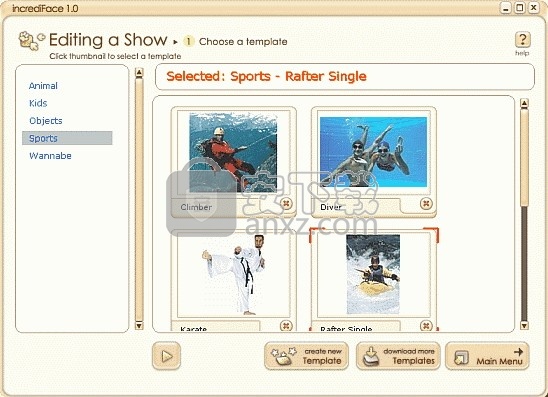
实际上,您每周可以按一次此按钮,以检查是否有新模板,它将自动下载。
使用左侧的浏览器,选择模板类别。此类别下的模板将在右侧模板窗口中列出。
您可能会注意到有些缩略图是透明绘制的,而有些不是。
带有透明缩略图的模板未捆绑在IncrediFace中,以减小安装尺寸。
通过单击该缩略图,模板将自动下载到您的计算机中。请确保您已连接到互联网。
单击模板缩略图以选择,然后按clip0010继续。
使用此效果设置窗口,您可以将现有的文字效果修改为一种新的效果,其行为与原始效果完全不同。
为了方便起见,您可以在访问用户界面的其余部分,播放和停止电影等时将此窗口保持打开状态。
通过在此窗口中反复进行修改,然后单击开始,可以快速找到正确的效果设置。播放按钮以查看更改。
当您选择使用上述任何文本效果的其他文本时,效果设置窗口也会保持打开状态,从而可以从多个文本对象快速修改效果设置
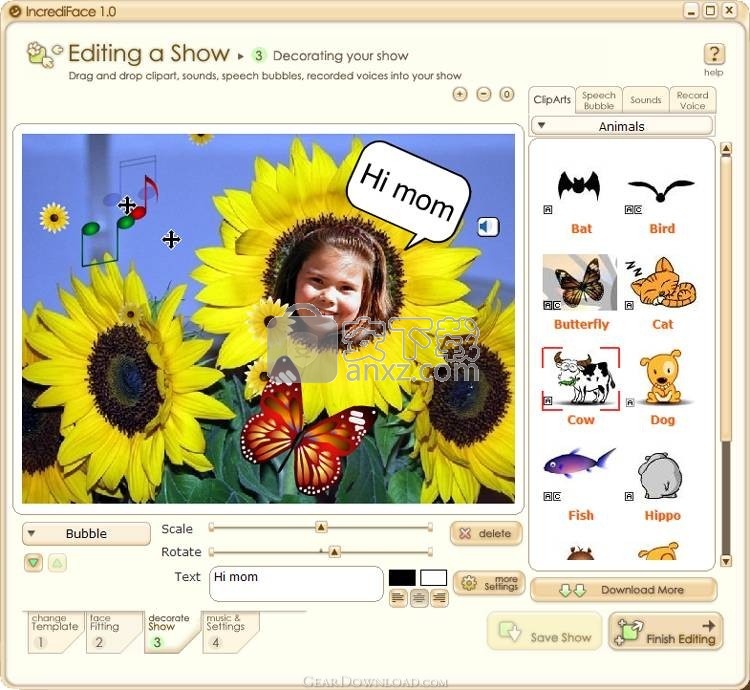
每个字母之间的延迟以秒为单位。
请注意,速度和级联延迟的组合决定了这种效果的持续时间。当您更改速度/级联延迟时,效果持续时间将改变。
方向
字母被赋予动画顺序的方向。
正向使字符从前到后动画,反向使字母从后到前动画,而这两个字母都从前和后依次动画。
速度
动画速度从1到100。最快是100,最慢是1。
请注意,速度和级联延迟的组合决定了这种效果的持续时间。当您更改速度/级联延迟时,效果持续时间将改变。
缓入
效果缓解/加速的范围是-100到100。-100会使效果更快到达终点,而100会导致相反的效果。
锁秤锁秤
选中后,将锁定水平和垂直比例,并且您将无法修改垂直比例。
当我们编辑显示效果时,可以从以下选项中选择水平缩放模式:
不变:效果将使用原始水平比例显示文本。
从0%开始:效果将以0%的水平比例显示文本,并逐渐增加到100%
从...:效果将显示具有您指定的水平比例值的文本,并逐渐增加/减少到100%
在编辑退出效果时,可以从以下选项中选择水平缩放模式:
不变:文本将使用原始水平比例停止效果。
设为0%:效果将以水平比例100%显示文本,并逐渐减小为0%
To ...:效果将显示水平比例为100%的文本,并逐渐增加/减小到您指定的值
比例尺
当我们编辑显示效果时,可以从以下选项中选择垂直缩放模式:
不变:效果将使用原始垂直比例显示文本。
从0%开始:效果将以0%的垂直比例显示文本,并逐渐增加到100%
从...:效果将显示具有您指定的垂直比例值的文本,并逐渐增加/减小到100%
请注意,锁定水平和垂直比例尺时,将无法修改垂直比例尺值。
当我们编辑退出效果时,可以从以下选项中选择缩放模式:
不变:文本将使用原始比例停止效果。
设为0%:效果将以100%的比例显示文本,并逐渐减小至0%
To ...:效果将以100%的比例显示文本,并逐渐增加/减小到您指定的值
当我们编辑显示效果时,可以从以下选项中选择旋转模式:
不变:效果将以原始旋转方式显示文本。
从0开始,从90开始,从180开始:在效果开始时,文本将以0/90/180的旋转角度显示,并逐渐显示为当前旋转值。
从...:效果将从您指定值的旋转角度显示文本,并逐渐增加/减小到当前旋转值。
偏移量...:效果将显示当前旋转值的旋转角度加上您指定的偏移量后的文本,并逐渐增加/减小到当前旋转值。
在编辑退出效果时,可以从以下选项中选择旋转模式:
不变:效果将以原始旋转方式显示文本。
到0,到90,到180:效果开始时,文本将以当前旋转值显示,并逐渐增加/减少到0/90/180。
To ...:效果将从当前旋转值开始显示文本,并逐渐增加/减小到您指定的值。
偏移量...:效果将显示当前旋转值中的文本,并逐渐增加/减小到当前旋转值加上您指定的偏移量。
缩放/旋转模式
这确定了旋转中心和刻度。
您可以选择:
从每个字母的中心开始:上面的旋转和缩放将与每个字母的中心一起应用。
从文本中心开始:上面的旋转和缩放比例将与整个文本对象的中心一起应用。
请注意,两种模式会产生完全不同的效果。
请注意,文本的中心是文本区域的中心(选择文本对象时,该区域是蓝色矩形),不一定是包含文本的实际区域。
当我们编辑显示效果时,可以从以下选项中选择X偏移模式:
不变:文本不会水平移动。
从...:效果将从您指定的水平位置显示文本,并逐渐增加/减小到当前水平位置值。
偏移量...:效果将显示当前水平位置加上指定的偏移量后的文本,并逐渐增加/减小到当前水平位置值。
在编辑退出效果时,可以从以下选项中选择X偏移模式:
不变:文本不会垂直移动。
To ...:效果将显示从当前水平位置到您指定的值的文本。
偏移量...:效果将显示从当前水平位置到当前水平位置的文本加上您指定的偏移量。
当我们编辑显示效果时,可以从以下选项中选择Y偏移模式:
不变:文本不会垂直移动。
从...:效果将从您指定的垂直位置显示文本,并逐渐增加/减小到当前的垂直位置值。
偏移量...:效果将显示当前垂直位置加上指定的偏移量后的文本,并逐渐增加/减小到当前垂直位置值。
在编辑退出效果时,可以从以下选项中选择Y偏移模式:
不变:文本不会垂直移动。
To ...:效果将显示从当前垂直位置到您指定的值的文本。
偏移量...:效果将显示从当前垂直位置到当前垂直位置的文本加上您指定的偏移量。
当我们编辑显示效果时,可以从以下选项中选择Alpha模式:
不变:效果期间,文字Alpha不变。
从0%,100%开始:效果将以0/100的alpha值显示文本,并逐渐增加/减小到当前的alpha值。
从...:效果将显示您指定的Alpha值中的文本,并逐渐增加/减小到当前Alpha值。
偏移量...:效果将显示当前alpha值加上您指定的偏移量后的文本,并逐渐增加/减小到当前alpha值。
当我们编辑退出效果时,可以从以下选项中选择Alpha模式:
不变:效果期间,文字Alpha不变。
设置为0%,100%:效果将从当前的alpha值开始显示文本,并逐渐增加/减小到0/100的alpha值。
To ...:效果将显示当前alpha值中的文本,并逐渐增加/减小到您指定的值。
偏移量...:效果将显示从当前alpha值到当前alpha值加上您指定的偏移量的文本。
颜色
当我们编辑显示效果时,可以从以下选项中选择颜色模式:
不变:效果期间文本颜色不会改变。
从黑/白开始:效果将以黑/白显示文本,并逐渐增加/减少为当前颜色。
从...:效果将从您指定的颜色显示文本,并逐渐增加/减少为当前颜色。
当我们编辑退出效果时,可以从以下选项中选择颜色模式:
不变:效果期间文本颜色不会改变。
转换为黑白:该效果将显示从当前颜色到黑白的文本。
To ...:效果将显示从当前颜色到您指定颜色的文本。
人气软件
-

videoscribe pro(手绘动画制作软件) 181.0 MB
/简体中文 -

Autodesk 3ds Max 2020下载(附安装教程) 3912 MB
/简体中文 -

Spine(2D骨骼动画编辑工具) 40.6 MB
/简体中文 -

CrazyTalk8(脸部动画制作工具) 1536 MB
/简体中文 -

Mikumikudance 31.5 MB
/简体中文 -

Assets Bundle Extractor(Unity3d编辑工具) 4.11 MB
/简体中文 -

moho pro 13(动画设计与制作工具) 533.55 MB
/简体中文 -

Bannershop GIF Animator v5.0.6.3 1.18 MB
/英文 -

Adobe Flash CS4简体中文版 159 MB
/简体中文 -

动画兵工厂中文 13.40 MB
/简体中文


 gif录制软件(screentogif) 2.39
gif录制软件(screentogif) 2.39  adobe character animator中文版 v2019 嬴政天下版
adobe character animator中文版 v2019 嬴政天下版  Javascript Slideshow Maker(幻灯片制作软件) v3.2
Javascript Slideshow Maker(幻灯片制作软件) v3.2  adobe photoshop cs4简体中文版 v1.4 龙卷风版
adobe photoshop cs4简体中文版 v1.4 龙卷风版  Boris FX Mocha Pro(平面跟踪工具) v7.0.3 免费版
Boris FX Mocha Pro(平面跟踪工具) v7.0.3 免费版  ScreenGIF汉化版(GIF动画录制) 2018.04
ScreenGIF汉化版(GIF动画录制) 2018.04  aurora 3d animation maker(3d动画制作软件) v16.01.07 中文
aurora 3d animation maker(3d动画制作软件) v16.01.07 中文 















